
https://support.hp.com/at-de/printer
Vols imprimir des del teu ordinador portàtil a la teva impressora HP, però no saps com? No et preocupis. Aquesta guia detallada està al vostre servei per explicar-vos pas a pas el procés de connexió al vostre ordinador portàtil amb una connexió per cable o sense fil.
Seguiu aquests passos:
Per connectar i configurar la impressora HP amb el portàtil, seguiu els passos següents.
- controlador d'impressora
- telèfon mòbil
- actualització del controlador
Consell addicional: escaneja i corregeix automàticament els errors de la impressora
Pas 1: connecteu la vostra impressora HP al vostre ordinador portàtil
Aquí tens dues opcions per triar. Podeu connectar la vostra impressora HP al vostre ordinador portàtil amb un cable o connectar-la al vostre ordinador portàtil mitjançant WiFi. Seleccioneu una opció i procediu-hi.
Opció 1: connecteu la vostra impressora HP al vostre ordinador portàtil amb un cable
Si voleu imprimir a prop de la impressora o si la vostra impressora no és compatible sense fils, podeu connectar el vostre ordinador portàtil al vostre ordinador portàtil directament amb el cable. Com procedir:
1) Simplement connecteu un extrem del cable al port USB de la vostra impressora HP i l'altre extrem al port USB de l'ordinador.
2) Connecteu la vostra impressora HP i engegueu la impressora i el portàtil.
3) Corre pas 2 per configurar la configuració de la impressora HP al vostre ordinador.
Opció 2: vincula la impressora HP amb el portàtil a la xarxa sense fil
Aquest procés pot variar segons la impressora. Si no esteu segur del procediment, consulteu el manual de la vostra impressora HP o poseu-vos en contacte amb ells directament Suport d'HP.1) Connecteu el cable de xarxa de la vostra impressora a la presa de corrent i engegueu la impressora HP.
2) Premeu les tecles de fletxa al costat de la pantalla de funcionament de la impressora per obrir Configuració.
3) Seleccioneu Connexions o Xarxa.
4) Seleccioneu el vostre WiFi i introduïu la vostra contrasenya.
5) Enceneu el portàtil i assegureu-vos que el portàtil estigui connectat a la mateixa xarxa WiFi.
6) Corre pas 2 per configurar la configuració de la impressora HP al vostre ordinador.
Pas 2: configureu la vostra impressora HP al vostre ordinador portàtil
Ara hauríeu d'afegir la vostra impressora HP al vostre sistema Windows i configurar-la com a impressora predeterminada.
Seleccioneu el vostre sistema operatiu:
Windows 7
1) Al teclat, premeu clau de Windows i seleccioneu al menú d'inici dispositius i impressora fora.
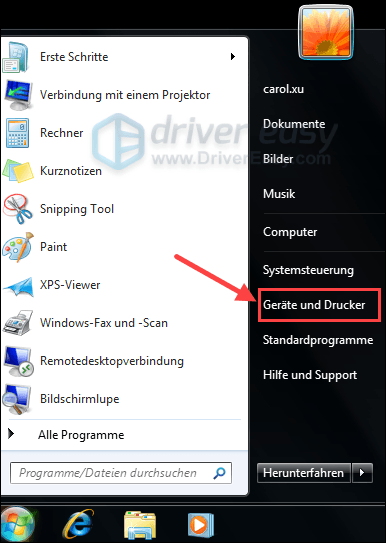
2) Feu clic afegir una impressora .

3) Feu clic Afegiu una impressora de xarxa, sense fil o Bluetooth .
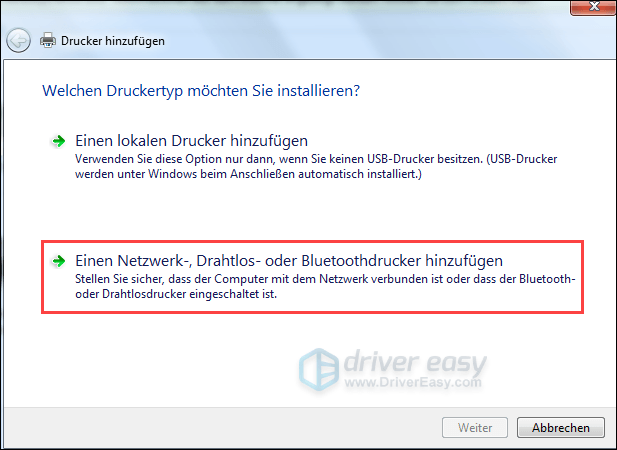
4) Seleccioneu la impressora que voleu i feu clic Continua .
5) Seleccioneu el vostre model d'impressora a la llista i feu clic a Següent per instal·lar-hi el controlador.
6) Introduïu un nom per a la vostra impressora HP i feu clic Continua .
7) Feu clic amb el drets Feu clic amb el botó dret a la impressora HP que acabeu d'afegir i seleccioneu Estableix com a impressora predeterminada fora.
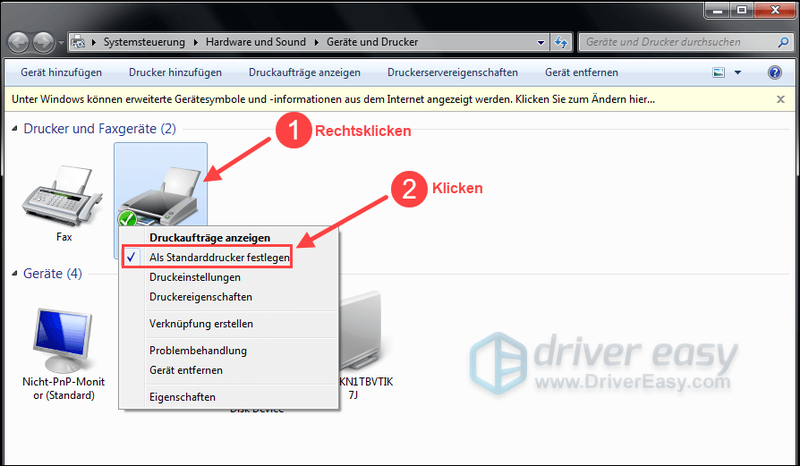
8) Ara la vostra impressora HP està preparada per utilitzar-la. segueix pas 3 per comprovar si teniu el controlador d'impressora més recent al vostre PC.
Windows 10
1) Al teclat, premeu simultàniament Windows Taste + I .
2) Feu clic equipament .
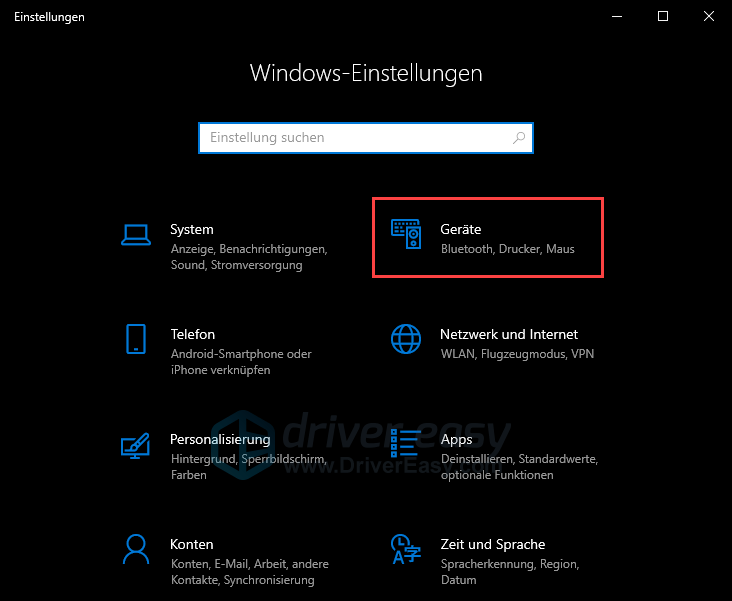
3) Feu clic Impressores i escàners i després amunt Afegiu una impressora o escàner .
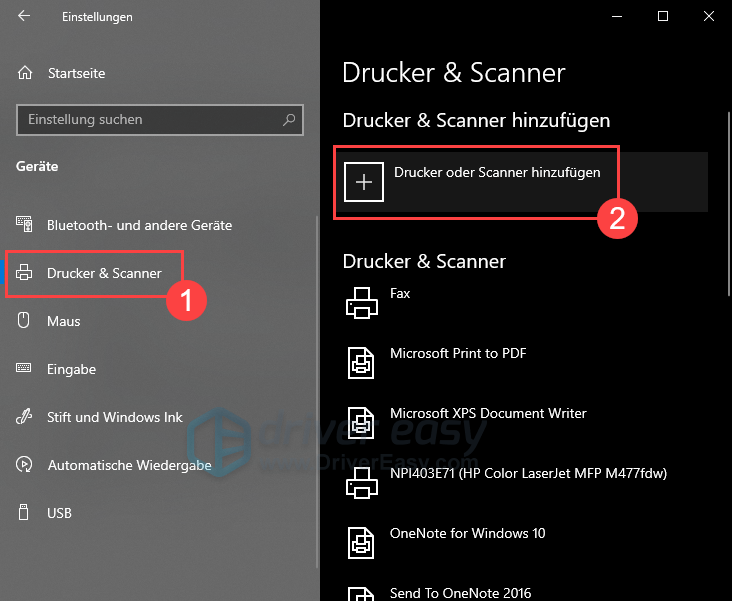
4) Seleccioneu la impressora que voleu i feu clic afegir dispositiu .
Aleshores, la vostra impressora es connectarà automàticament al vostre ordinador portàtil. segueix pas 3 per instal·lar un controlador més recent i adequat.
Pas 3: instal·leu el controlador d'HP més recent i adequat
Sense el controlador d'HP més recent i adequat, la vostra impressora no funcionarà correctament. Els controladors d'impressora que falten o estan obsolets poden provocar diversos errors, com ara: B. els errors que la impressora no imprimeix o està en estat d'error.
Si us costa jugar amb els controladors de dispositiu o si no teniu temps, us recomanem que porteu el controlador de la impressora. Driver Easy Pro actualitzar.
Conductor fàcil detecta automàticament el vostre sistema i troba els controladors correctes per a ell. No necessiteu saber exactament quin sistema té el vostre ordinador. Tampoc cal córrer cap risc de descarregar i instal·lar un controlador incorrecte. A més, no us haureu de preocupar per cometre errors durant la instal·lació.
Tots dos Driver Easy Gratis- i Pro-Versió ara escaneja el teu ordinador i escolta Tothom conductors necessaris. Però amb això Pro-Versió crear-ho tot amb només 2 clics (i ho aconsegueixes suport total així com un Garantia de devolució de 30 dies ).
1) Per descarregar i instal·lar Conductor fàcil .
2) Corre Conductor fàcil apagar i fer clic Escanejar ara . Tots els controladors problemàtics del vostre ordinador es detectaran en un minut.
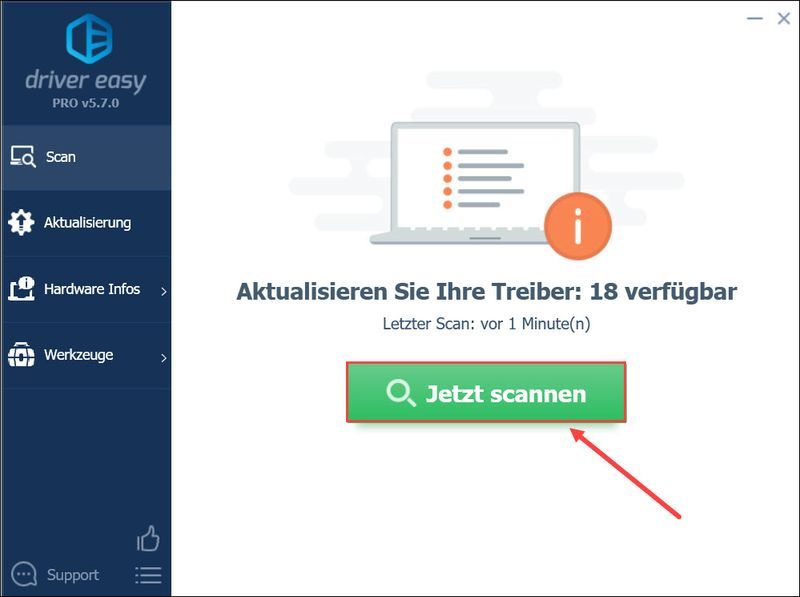
3) Amb el Pro-Versió , només cal que feu clic Actualitza-ho tot per descarregar i instal·lar automàticament qualsevol controlador defectuós o obsolet al vostre ordinador portàtil.
Si et mors Gratis-Version utilitza, fes clic Actualització al costat de la impressora HP designada. La darrera versió del controlador es baixarà al vostre ordinador portàtil. Però heu d'instal·lar el controlador manualment.
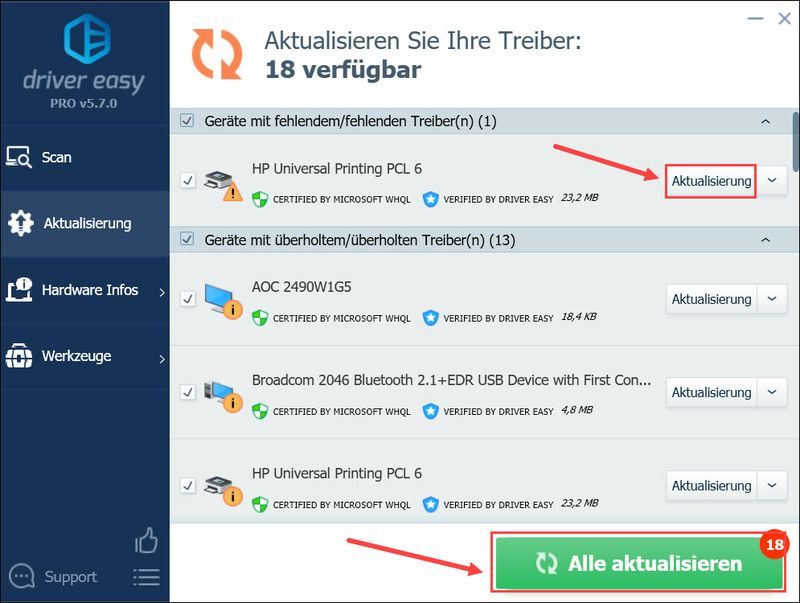 Driver Easy Pro ofereix un suport tècnic integral. Si necessiteu ajuda, poseu-vos en contacte amb el nostre equip d'assistència de Driver Easy a .
Driver Easy Pro ofereix un suport tècnic integral. Si necessiteu ajuda, poseu-vos en contacte amb el nostre equip d'assistència de Driver Easy a . 4) Reinicieu el vostre ordinador portàtil/ordinador perquè la vostra impressora HP tingui efecte.
Consell addicional: escaneja i corregeix automàticament els errors de la impressora
Mentrestant, si obteniu un o més errors d'impressora, val la pena provar-ho amb Reimage.
Hi ha molts usuaris que ens han dit que utilitzant l'eina - Reimatge S'han corregit diversos errors de la impressora.
Reimage és una gran eina de reparació que troba i corregeix diversos codis d'error automàticament al sistema operatiu Windows. Aquesta eina protegeix el vostre ordinador de codis maliciosos, errors de maquinari i altres errors. Aquesta és bàsicament una solució d'un sol clic a l'abast. I és fàcil d'utilitzar ja que és fàcil d'utilitzar.
1) Per descarregar i instal·leu Reimage.
Dirigir Reimatge apagar i fer clic I .
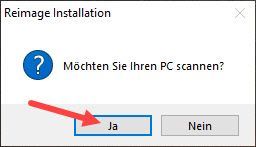
2) L'exploració s'executa automàticament i triga uns minuts. Espereu que finalitzi el procés d'anàlisi.
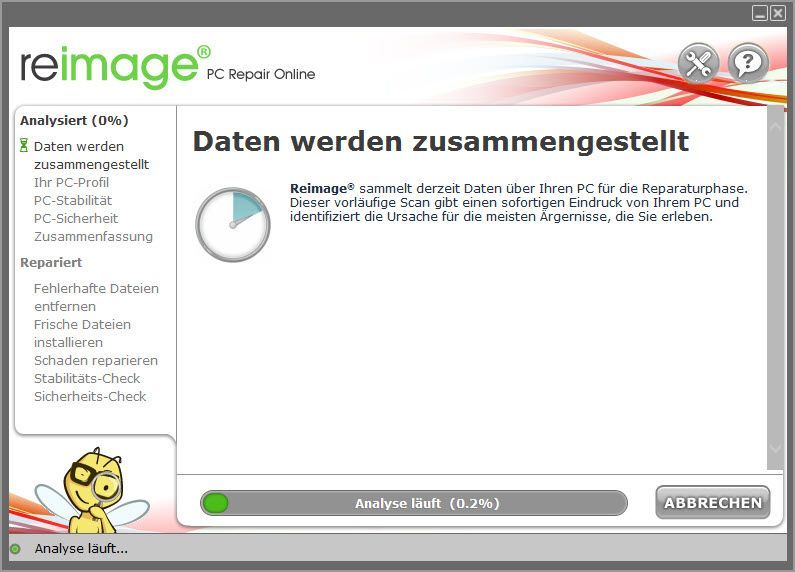
3) Després de l'exploració gratuïta, es generarà un informe al vostre sistema, que us indicarà quin és l'estat del vostre sistema i quins problemes té.
Per que el vostre sistema es repari automàticament, feu clic a COMENÇAR LA REPARACIÓ .
(Això requereix la versió completa de Reimage, que també inclou assistència tècnica gratuïta i a Garantia de devolució de 60 dies conté.)
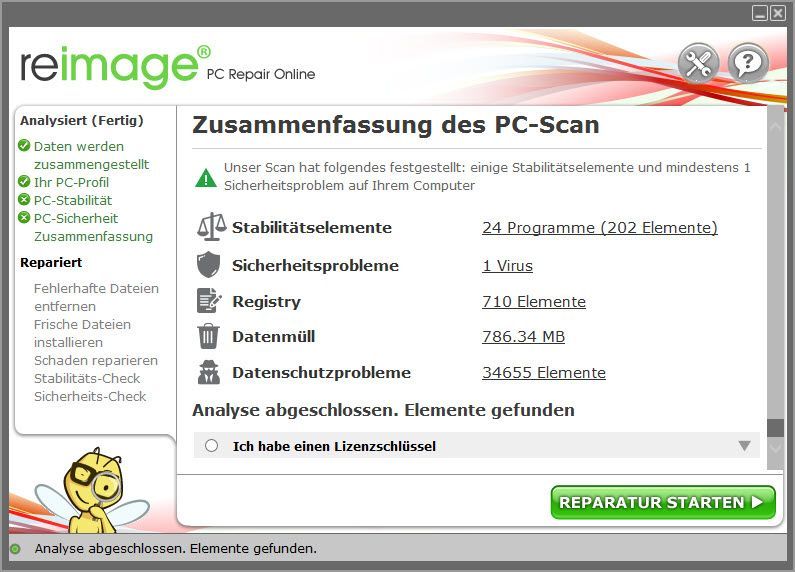
Us és útil aquesta publicació? No dubteu a escriure les vostres experiències o preguntes a continuació.
![[RESOL] Error Yorker 43 Good Wolf in Black Ops Guerra Freda](https://letmeknow.ch/img/network-issues/21/error-yorker-43-good-wolf-black-ops-cold-war.jpg)





